バッチファイルは、Windows環境でスクリプトを実行するために利用される便利なファイル形式ですね。さまざまな処理を自動化できるため、日々の作業を効率化できる強力なツールとして活用されています。
そしてバッチファイルの作成時には、スクリプト内でコメントを使用することが推奨されます。コメントを追加することで、後から内容を確認したり、もし他の人が追加で修正する際も内容の理解がしやすくなったりするという利点があります。
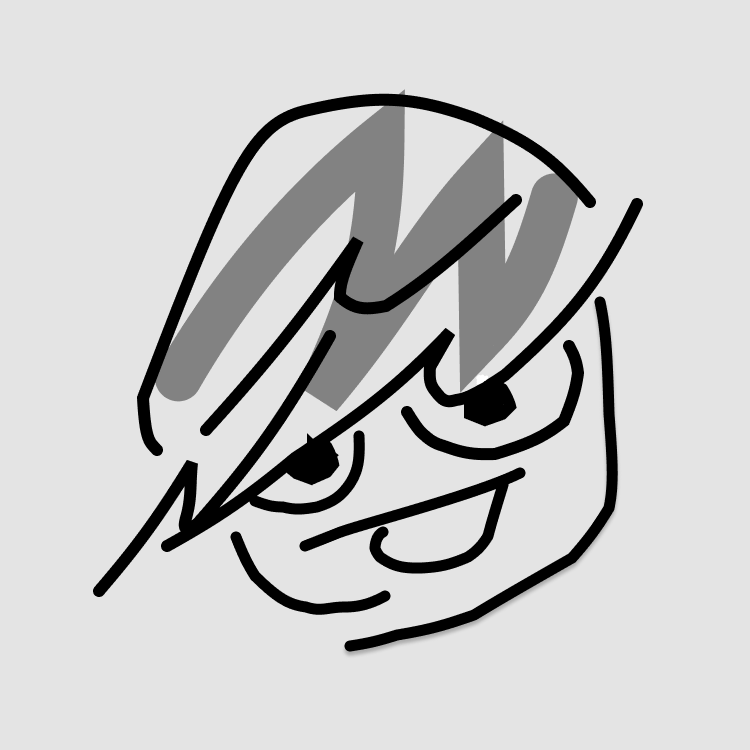
確かに自分が作ったものでも、時間が経ってから内容を見ると・・・なんだっけ?ってなる。
今回は初心者の方でも簡単に理解できるように、基本的な書き方から、複数行のコメント方法まで詳しく解説していきます。ぜひ参考にしてください!
1. バッチファイルにおけるコメントの基本
バッチファイルでコメントを記述する主な目的は、スクリプトの意味を明確にし、後で見直した際や他の人が読みやすくすることです。バッチファイルにおけるコメントは、プログラミング言語のように「//」や「/…/」を使うわけではなく、特定のコマンドを使って記述します。
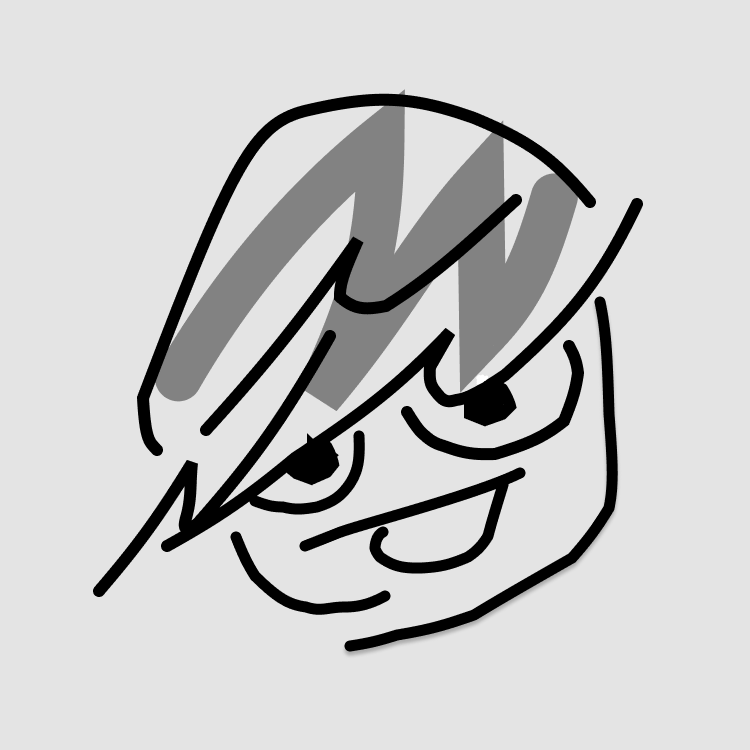
特定のコマンド・・・!
コメント記述に使う「REM」コマンド
バッチファイルでコメントを記述する際に最も一般的に使われるのが、REM(Remarkの略)コマンドです。REMの後に続けてコメント内容を書くだけで、その行がコメントとして扱われます。
基本的な使い方
REM ここはコメントです。この行は実行されません。
echo Hello, World!上記の例では、REMの後に「ここはコメントです。この行は実行されません。」と書かれているため、スクリプトの実行時にはこの部分は無視されます。これにより、スクリプトの実行に影響を与えずにメモや説明を追加することができます。
コメントの使用例
実際にコメントを使用した具体的な例を見てみましょう。
@echo off
REM このスクリプトはファイルのバックアップを行います。
echo バックアップを開始します
xcopy C:\source\*.* D:\backup\ /E /H /C /I
REM バックアップ完了
echo バックアップが完了しました。このように、REMを使うことで、各処理の説明を追加することができます。スクリプトを見直す際に、処理の意図を理解しやすくなります。
バッチファイルに慣れていない人が見てもどのようなことをやっているのか一目瞭然ですね!
2. コメントを使うときの注意点
コメントとコードの可読性
コメントはスクリプトの内容を明確にするために重要ですが、あまりにも多くのコメントを入れすぎると、逆に見にくくなる可能性もあります。必要な箇所にだけコメントを付けるように意識しましょう。例えば、スクリプトの処理内容が分かりやすい場合や、一度に行う処理が単純な場合は、コメントを省略しても問題ありません。
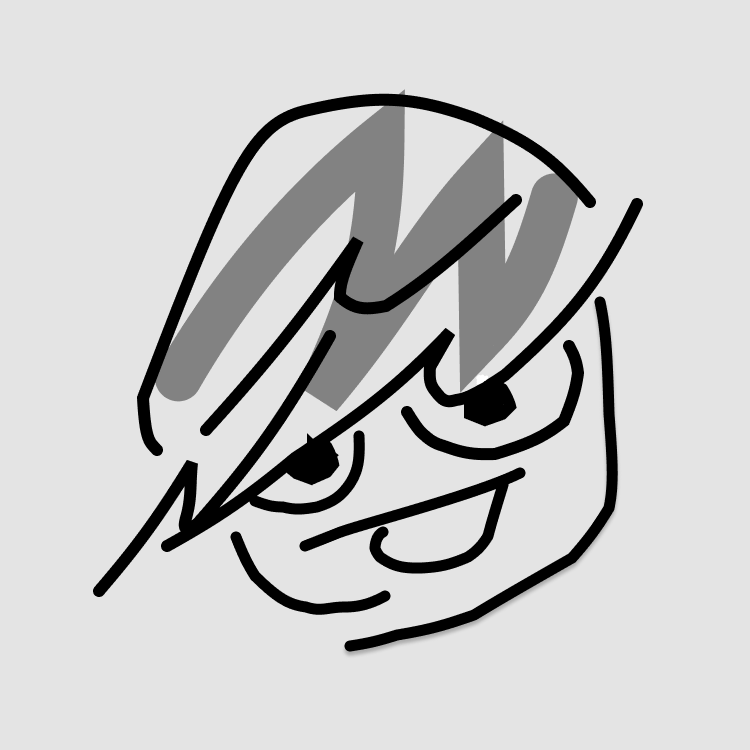
様々な他の言語でのプログラミングでも一緒ですね。
どのような場合にコメントを残しておくべきなのか、そして内容は、という点を深堀していくとそれも長い話になりそう・・・
3. 複数行のコメントの書き方
バッチファイルでは、複数行のコメントを直接サポートする構文がありません。しかし、工夫を凝らすことで複数行のコメントを実現することができます。以下の方法で複数行のコメントを記述する方法をご紹介します。
方法1:複数のREMを使う
最もシンプルな方法は、複数行のコメントが必要な部分に複数のREMコマンドを連続して使用する方法です。
REM ここから複数行のコメントです。
REM このバッチファイルはシステムのバックアップを行います。
REM 各ディレクトリの内容を保存し、エラーが発生した場合もスキップします。
REM ここまで複数行のコメントです。このように、REMを複数回使用することで、見た目は複数行のコメントとして扱えます。ただし、これは見た目だけの工夫であり、通常のプログラミング言語にあるような複数行コメント構文とは異なります。
方法2:無視されるラベルを使う
バッチファイル内で使われないラベルを利用することで、複数行のコメントを記述することも可能です。バッチファイルでは、ラベルはコロン(:)で始まり、その後ろに任意の名前を付けることができます。このラベルをスクリプト内で呼び出さなければ、実行時に無視されるため、コメントとして活用することができます。
:コメント開始
ここはコメントです。
複数行のコメントを記述しています。
:コメント終了この方法では、特定のコマンドを使わずに複数行のコメントを記述できるため、見た目がスッキリとした形になります。ただし、ラベルを使ってコメントを作成する際は、他のラベルと区別できるようにする必要があります。
4. バッチファイルでコメントを活用するメリット
コメントを活用することで、スクリプトの内容をより分かりやすく記述できます。特に以下のような場面で役立ちます。
- 複雑な処理の説明
複雑な処理を行う場合は、その処理の概要や意図をコメントで説明することで、コードの可読性が向上します。 - 後からの修正が楽になる
スクリプトを作成した当初は内容が分かっていても、時間が経つとその意図や処理内容を忘れてしまうことがあります。コメントを記述しておくと、修正時にもスムーズに理解できます。 - 他の人との共有が容易になる
チームで作業する際や他の人にスクリプトを提供する際、コメントがあるとスクリプトの内容を簡単に伝えることができるため、コミュニケーションが円滑に進みます。
5. コメントを活用した実践例
最後に、コメントを上手に活用した実際のバッチファイル例を見てみましょう。
@echo off
REM ファイルバックアップスクリプト
REM 注意:このスクリプトは週に一度実行することを推奨します。
REM バックアップ開始メッセージ
echo バックアップ処理を開始します。
REM ソースディレクトリからバックアップディレクトリへファイルをコピー
REM サブディレクトリも含めてコピー
xcopy C:\data\*.* D:\backup\ /E /H /C /I
REM 処理完了メッセージ
echo バックアップが完了しました。
REM 終了メッセージを表示して終了
pauseこの例では、REMを使ってスクリプトの各処理に説明を加え、全体の流れが理解しやすくなっています。特に初心者が利用する場合には、こうした丁寧なコメントの追加が役立ちます。
まとめ
バッチファイルでコメントを追加する方法について解説しました。特に「REM」コマンドや無視されるラベルの使用など、複数行のコメント方法も含めて説明しました。以下がポイントです。
- REMコマンドで基本的なコメントが可能
- 複数行のコメントには複数のREMや無視されるラベルを活用する
- コメントを使うとコードの可読性が向上し、後からの確認や修正が楽になる
ぜひ、今回の解説を参考にして、バッチファイルにコメントを加えてみてください!
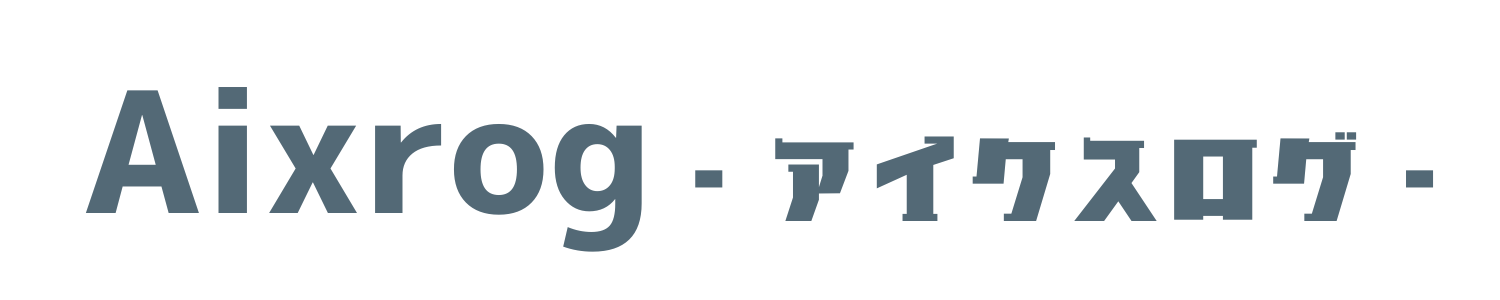

コメント